cad里面如何显示线宽 CAD软件中如何调整线宽显示
更新时间:2024-01-29 16:40:55作者:yang
CAD软件中的线宽显示对于绘图者来说至关重要,线宽显示是指在CAD软件中绘制的线段或图形在屏幕上以及打印出来时所呈现出的粗细程度。通过调整线宽显示,绘图者能够更好地展示绘图的细节和结构。在CAD软件中,调整线宽显示可以通过设置线宽参数来实现。绘图者可以根据需要选择合适的线宽参数,从而达到预期的线条效果。线宽显示的调整不仅可以提升绘图的可读性和美观性,还能够在不同比例尺下准确传达绘图的信息。掌握CAD软件中如何调整线宽显示是绘图者必备的技能之一。
具体步骤如下:
1、首先,打开CAD之后,鼠标点击主界面右下角的图标,然后找到“显示线宽”这个选项,勾选该选项。
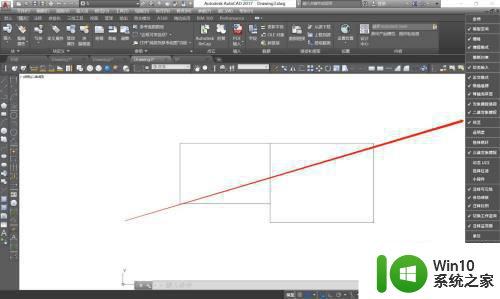
2、然后,在主界面的下方工具栏中就会出现“显示线宽”这个图标,点击这个图标使其变成蓝色即可。
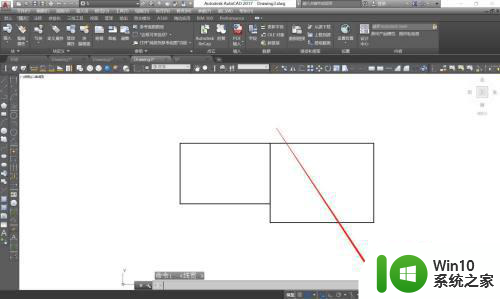
3、最后,也可以点击主界面上方的“格式”选项,然后点击“线宽”这个选项,勾选“显示线宽”这个项目即可。
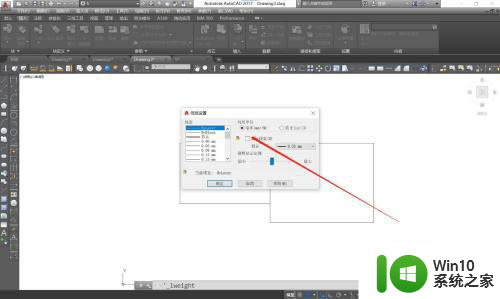
以上就是cad里面如何显示线宽的全部内容,碰到同样情况的朋友们赶紧参照小编的方法来处理吧,希望能够对大家有所帮助。
cad里面如何显示线宽 CAD软件中如何调整线宽显示相关教程
- cad怎么显示线宽 cad 如何调整线宽显示
- cad如何显示线条粗细 CAD怎么设置线条粗细显示
- 工具栏怎么全部显示出来cad 如何让CAD工具栏显示全部功能
- CAD工具栏显示不出来怎么办 如何恢复CAD工具栏显示
- cad顶部工具栏不见了怎么显示出来 CAD软件的最上面的功能区不见了如何恢复
- cad虚线如何绘制 cad怎么画虚线
- cad不显示标注和文字 CAD图纸文字和标注不显示怎么处理
- cad下方命令栏不见了怎么显示出来 cad命令栏怎么调出来
- cad提示缺少shx文件如何解决 CAD如何添加缺少的SHX文件
- 如何让柱状图变宽 调整柱状图中柱子的宽度
- cad字体显示不出来如何解决 CAD字体无法显示的原因及解决方法
- wps如何调整表格中部分表格的宽度 wps表格如何调整部分表格的宽度
- U盘装机提示Error 15:File Not Found怎么解决 U盘装机Error 15怎么解决
- 无线网络手机能连上电脑连不上怎么办 无线网络手机连接电脑失败怎么解决
- 酷我音乐电脑版怎么取消边听歌变缓存 酷我音乐电脑版取消边听歌功能步骤
- 设置电脑ip提示出现了一个意外怎么解决 电脑IP设置出现意外怎么办
电脑教程推荐
- 1 w8系统运行程序提示msg:xxxx.exe–无法找到入口的解决方法 w8系统无法找到入口程序解决方法
- 2 雷电模拟器游戏中心打不开一直加载中怎么解决 雷电模拟器游戏中心无法打开怎么办
- 3 如何使用disk genius调整分区大小c盘 Disk Genius如何调整C盘分区大小
- 4 清除xp系统操作记录保护隐私安全的方法 如何清除Windows XP系统中的操作记录以保护隐私安全
- 5 u盘需要提供管理员权限才能复制到文件夹怎么办 u盘复制文件夹需要管理员权限
- 6 华硕P8H61-M PLUS主板bios设置u盘启动的步骤图解 华硕P8H61-M PLUS主板bios设置u盘启动方法步骤图解
- 7 无法打开这个应用请与你的系统管理员联系怎么办 应用打不开怎么处理
- 8 华擎主板设置bios的方法 华擎主板bios设置教程
- 9 笔记本无法正常启动您的电脑oxc0000001修复方法 笔记本电脑启动错误oxc0000001解决方法
- 10 U盘盘符不显示时打开U盘的技巧 U盘插入电脑后没反应怎么办
win10系统推荐
- 1 番茄家园ghost win10 32位旗舰破解版v2023.12
- 2 索尼笔记本ghost win10 64位原版正式版v2023.12
- 3 系统之家ghost win10 64位u盘家庭版v2023.12
- 4 电脑公司ghost win10 64位官方破解版v2023.12
- 5 系统之家windows10 64位原版安装版v2023.12
- 6 深度技术ghost win10 64位极速稳定版v2023.12
- 7 雨林木风ghost win10 64位专业旗舰版v2023.12
- 8 电脑公司ghost win10 32位正式装机版v2023.12
- 9 系统之家ghost win10 64位专业版原版下载v2023.12
- 10 深度技术ghost win10 32位最新旗舰版v2023.11